Peacock — это потоковая платформа, которая позволяет вам легко просматривать ваш любимый контент онлайн и офлайн. Благодаря своим возможностям и функциям, пользователи Premium могут просматривать шоу разных жанров возможными способами. Однако, когда дело доходит до функций загрузки, нажатие кнопки и ожидание сохранения становится более сложным, чем на Peacock. Поэтому в этом руководстве мы рассмотрим как скачать на Peacock с использованием сторонних инструментов.
Часть 1: Можно ли бесплатно скачивать на Peacock?
Зная широкий спектр функций, которые Peacock предлагает миру, пользователи этой программы также могут загружать телешоу, фильмы, документальные фильмы и многое другое, если они подписаны на премиум-версию. Однако сохранение контента на Peacock ограничено 25 загрузками, и его пользователи могут просматривать свои файлы офлайн в течение ограниченного периода в 30 дней. Помимо этого, следует обратить внимание на то, поддерживает ли ваше устройство функцию загрузки.
Более того, знание этих положений и условий загрузки может привести вас к поиску альтернативных способов загрузки контента Peacock и к вечному наслаждению просмотром. С другой стороны, если вас устроит премиум-плюс потоковой программы, вы получите возможность просмотра без добавления и сможете загрузить максимум 25 названий поверх вашего любимого контента. В руководстве ниже мы покажем вам, как можно загружать шоу на Peacock.
Шаг 1Запустите приложение Peacock на своем устройстве.
Шаг 2Зайдите в поисковую систему и найдите нужный вам видеоконтент.
Шаг 3Нажмите Показывать или Кино, прокрутите вниз и нажмите кнопку Скачать кнопка. Если вы хотите отслеживать ход загрузки файла, вы можете увидеть процент, и он уведомит вас об успешной загрузке, как только появится значок галочки.
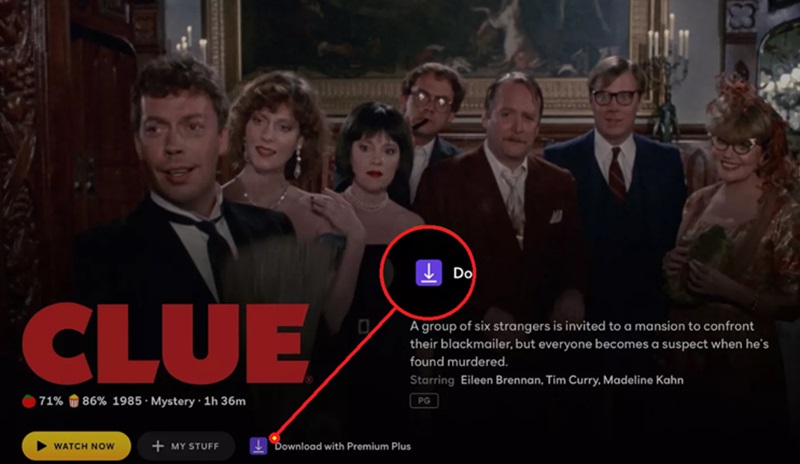
Часть 2: Простая загрузка видео Peacock путем записи их в высоком качестве
Другой способ сохранить возможность просмотра в автономном режиме — записать все шоу с помощью средства записи экрана. Как следует из названия, Программа записи экрана AVAide это универсальная программа, разработанная для записи действий на экране компьютера на следующем уровне. Я могу записывать различные размеры кадров или измерения, если вы хотите заснять определенную область на вашем компьютере, выполняя другие задачи. Вдобавок ко всему, она позволяет вам захватывать системный звук и даже включает внешний микрофон, если он вам нужен.
В случаях, когда вы хотите посмотреть весь фильм на Peacock и запечатлеть свои реакции на захватывающие сцены, вот где AVAide Screen Recorder выходит на первый план. С помощью камеры-рекордера «картинка в картинке» вы можете создать реакцию на фильм за несколько щелчков. Более того, эта программа имеет инструменты аннотации для создания обучающих программ с использованием вашего экрана. Она позволяет вам выделять, добавлять тени и даже вставлять текст в вашу запись без использования видеоредактора. С AVAide Screen Recorder вы нашли лучшую альтернативу для загрузки шоу на Peacock.
Шаг 1Установить программу
Avaide Screen Capture доступен на операционных системах Windows и Mac. Выберите наиболее подходящий Скачать кнопку ниже и установите программу на свой экран.

Пытаться Для Windows 7 или новее
 Безопасная загрузка
Безопасная загрузка
Пытаться Для Mac OS X 10.13 или более поздней версии
 Безопасная загрузка
Безопасная загрузкаШаг 2Выберите параметры видеозаписи
На главном экране инструмента выберите видео вкладку в качестве основной функции и продолжайте настраивать параметры записи. Выберите Вкладка опция, чтобы инструмент мог записывать шоу только на Peacock. Более того, переключите НА в Системный звук для записи звука вашего файла.

Шаг 3Запись видео с павлином
Наконец, нажмите на Рек. Нажмите кнопку и дождитесь окончания обратного отсчета. Перейдите на сайт Peacock и начните воспроизведение контента, который вы хотите загрузить.
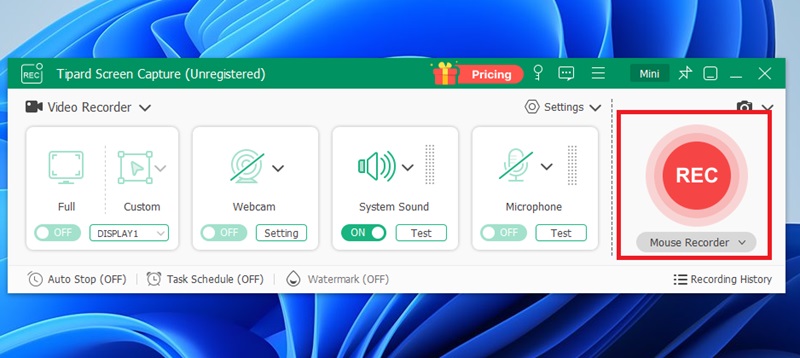
Шаг 4Сохраните ваш вывод
После того, как вы закончите смотреть фильм, нажмите кнопку Останавливаться кнопку на AVAide Screen Recorder. Это автоматически обработает ваш контент Peacock и сохранит его в вашей локальной папке. Вы также можете нажать Предварительный просмотр чтобы проверить, записали ли вы шоу.
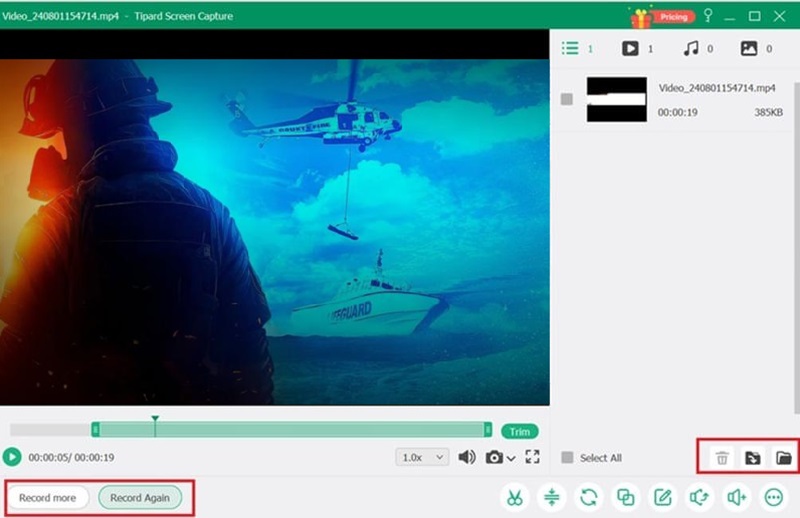
Часть 3: Загрузите видео Peacock с помощью Pastedownload
Если вы ищете бесплатное решение, которое поможет вам легко загружать шоу на Peacock, Pastedowload — еще один инструмент, на который вы можете положиться. Эта онлайн-программа предназначена для загрузки видео и музыкального контента с более чем 500+ веб-сайтов, включая программу потоковой передачи Peacock, а также YouTube, Instagram, Video и других. Еще одним преимуществом Pastedownload является то, что она не заставляет пользователей иметь какие-либо подписки и доступна в Интернете, независимо от того, используют ли они различные поисковые системы.
С другой стороны, Pasteodownload имеет простой и интуитивно понятный интерфейс, который делает загрузку видео Peacock бесшовной. В случае, если ваше интернет-соединение нестабильно, функция DOunload предлагает поддержку Resumable, что означает, что вы можете продолжить загрузку файла, не начиная все сначала, как только ваше соединение обновится.
Если вы ищете бесплатное решение, которое поможет вам легко загружать шоу на Peacock, Pastedowload — еще один инструмент, на который вы можете положиться. Этот онлайн-инструмент предназначен для загрузки видео и музыкального контента с более чем 500+ веб-сайтов, включая программу потоковой передачи Peacock, а также YouTube, Instagram, Video и других. Еще одним преимуществом Pastedownload является то, что он не требует регистрации пользователей перед его использованием, и он полностью доступен в Интернете, независимо от того, используете ли вы различные поисковые системы.
Шаг 1Откройте веб-браузер и перейдите на официальную страницу Pastedownload.
Шаг 2Перейдите на сайт Peacock и скопируйте URL видео, которое вам нужно. Вы можете получить URL на экране, щелкнув правой кнопкой мыши и нажав Копировать ссылку Адрес.
Шаг 3Вернитесь к онлайн-инструменту и вставьте URL-адрес видео. Процесс загрузки начнется после нажатия кнопки Скачать кнопку или с помощью вашего Входить ключ.
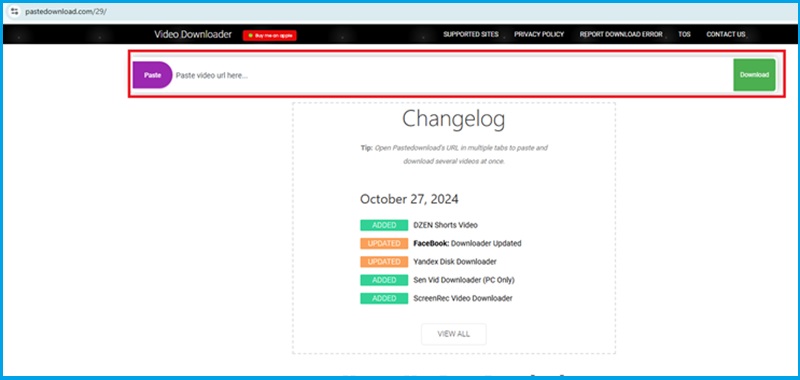
Часть 4: Как загрузить на Peacock с помощью KeepStreams
KeepStreams — еще один универсальный онлайн-инструмент, который поможет вам захватить видео Peacock. Это известный инструмент, который поддерживает более 3000+ веб-сайтов. Вдобавок ко всему, он поддерживает удовлетворительное качество вывода ваших видео, поскольку поддерживает загрузку 4K в формате видео MP4 или MKV. Более того, этот инструмент может похвастаться функцией массовой загрузки, развеивая ваши опасения по поводу того, что вам придется тратить слишком много времени на видеозапись каждого нужного вам контента по одному. Тем не менее, вот как загружать шоу на Peacock на KeepStreams.
Шаг 1После запуска Keepstreams на вашем устройстве выберите программу потоковой передачи Peacock из списка и войдите в свою учетную запись. После этого найдите видеоконтент, который вы хотите загрузить.
Шаг 2После того, как вы выбрали шоу, нажмите кнопку Скачать кнопку и внесите изменения перед продолжением. Выберите параметры и параметры субтитров по вашему желанию.
Шаг 3Наконец, нажмите на Скачать и дождитесь успешного завершения процесса загрузки видео Peacock.
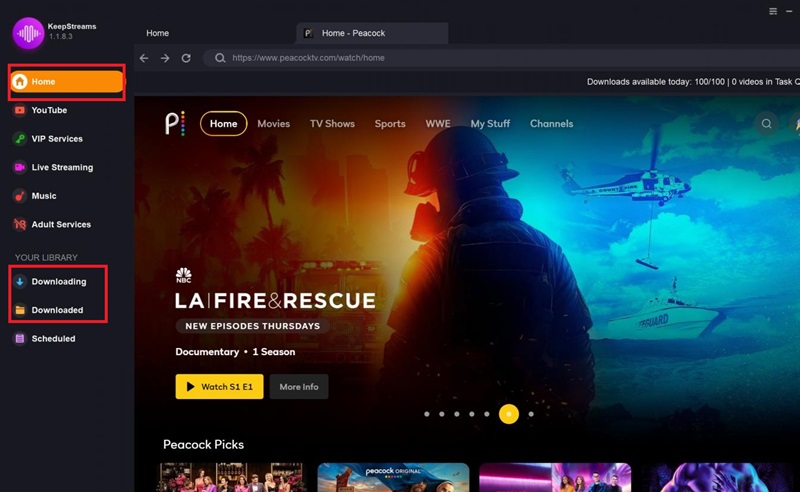
И вы приобрели непобедимые способы скачать Павлин показывает. Хотя эти программы предлагают свои лучшие возможности, вы все равно можете выбрать инструмент, который будет соответствовать вашим предпочтениям и потребностям. Однако использование захвата экрана, упомянутого в этом пошаговом руководстве, того стоит, если вы хотите универсальности.
Записывайте экран, аудио, веб-камеру, геймплей, онлайн-встречи, а также экран iPhone/Android на свой компьютер.




